
ທາງເລືອກທີ 1: ການສະຫມັກມືຖື
ເພື່ອເອົາປະຫວັດສາດທີ່ຖືກເຜີຍແຜ່ມາກ່ອນຫນ້ານີ້ໂດຍຜ່ານການລູກຄ້າທີ່ຕ້ອງການໂດຍຜ່ານການທີ່ຕ້ອງການໃນທ່ອນໄມ້ທີ່ກົງກັບຫນ້າຫຼັກແລະນໍາໃຊ້ເມນູ "ຫຼາຍ" ໃນມຸມຂວາລຸ່ມຂອງຫນ້າຈໍ. ຕົວເລືອກ "Delete" ທີ່ນໍາສະເຫນີຢູ່ທີ່ນີ້ຊ່ວຍໃຫ້ທ່ານສາມາດປະຕິບັດວຽກທີ່ຈໍາເປັນໄດ້ທັນທີຫຼັງຈາກການຢືນຢັນຜ່ານຫນ້າຕ່າງ Pop-up.
ອ່ານຕໍ່: ລຶບເລື່ອງຕ່າງໆໃນ Instagram ຈາກໂທລະສັບ
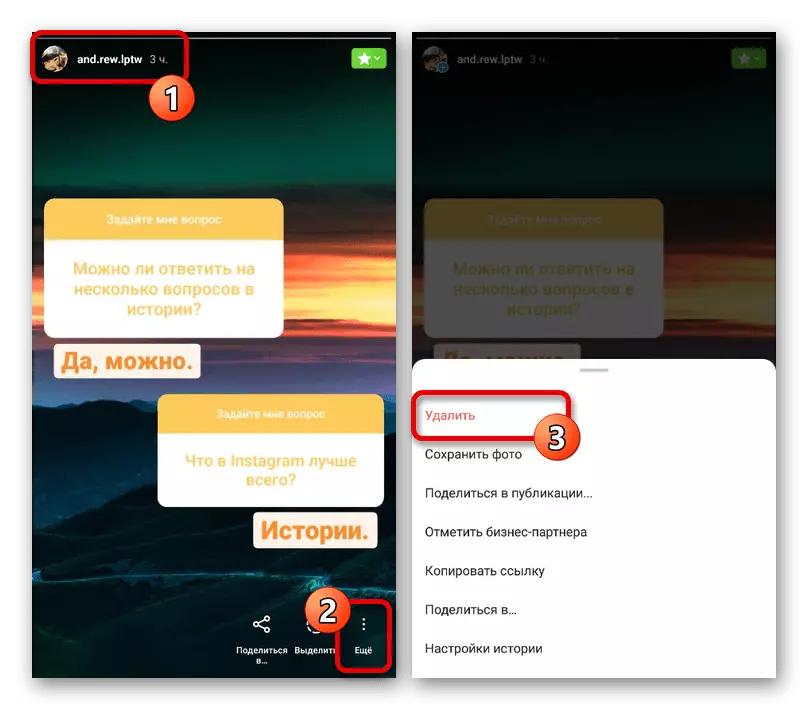
ຖ້າທ່ານຕ້ອງການກໍາຈັດເນື້ອໃນທີ່ບັນທຶກໄວ້ໃນ "ປະຈຸບັນ" ຫຼື "ຮວບຮວມ", ແຕກຕ່າງກັນຈະແຕກຕ່າງກັນພຽງແຕ່ຂັ້ນຕອນທໍາອິດ, ນັບຕັ້ງແຕ່ການຈັດການທັງຫມົດໂດຍບໍ່ສົນເລື່ອງຂອງພາກ. ມັນຍັງເປັນມູນຄ່າທີ່ຈະພິຈາລະນາວ່າການກະທໍານີ້ແມ່ນບໍ່ສາມາດປ່ຽນແປງໄດ້ໃນກໍລະນີໃດກໍ່ຕາມ, ແລະດັ່ງນັ້ນບາງຄັ້ງການແກ້ໄຂທີ່ດີທີ່ສຸດແມ່ນການພິມພິມເຜີຍແຜ່.
ທາງເລືອກທີ 2: ເວບໄຊທ໌
ເຖິງວ່າຈະມີຂໍ້ຈໍາກັດໂດຍລວມຂອງເວບໄຊທ໌ Instagram, ທ່ານສາມາດລຶບປະຫວັດໂດຍຄ່າເລີ່ມຕົ້ນໃນເກືອບຄືກັນກັບໃນໂທລະສັບ. ຄໍາແນະນໍານີ້ແມ່ນມີຄວາມກ່ຽວຂ້ອງເທົ່າທຽມກັນສໍາລັບທັງຄອມພິວເຕີແລະລຸ້ນມືຖືຂອງເຄືອຂ່າຍສັງຄົມ, ແຕ່ມັນຈະພິຈາລະນາພຽງແຕ່ຕົວເລືອກທໍາອິດເທົ່ານັ້ນ.
- ໄປທີ່ເວັບໄຊທ໌ທາງການຂອງ Instagram, ຂະຫຍາຍເມນູຫລັກຢູ່ແຈຂວາເທິງຂອງຫນ້າແລະເປີດສ່ວນ "Profile". ເມື່ອໃດທີ່ຢູ່ໃນສະຖານທີ່ທີ່ເຫມາະສົມ, ກົດປຸ່ມຫນູຊ້າຍໃສ່ຮູບໂປໄຟເພື່ອຫລິ້ນປະຫວັດສາດກ່ອນ.
- ໃນຮູບແບບການເບິ່ງ, ໃຫ້ຄລິກໃສ່ສາມຮູບສັນຍາລັກຈຸດແນວນອນຢູ່ເທິງແຜງດ້ານເທິງແລະໃນປ່ອງຢ້ຽມປ pop ອບອັບ, ເລືອກຕົວເລືອກ "ລຶບ". ການກະທໍານີ້ຕ້ອງໄດ້ຮັບການຢັ້ງຢືນ.
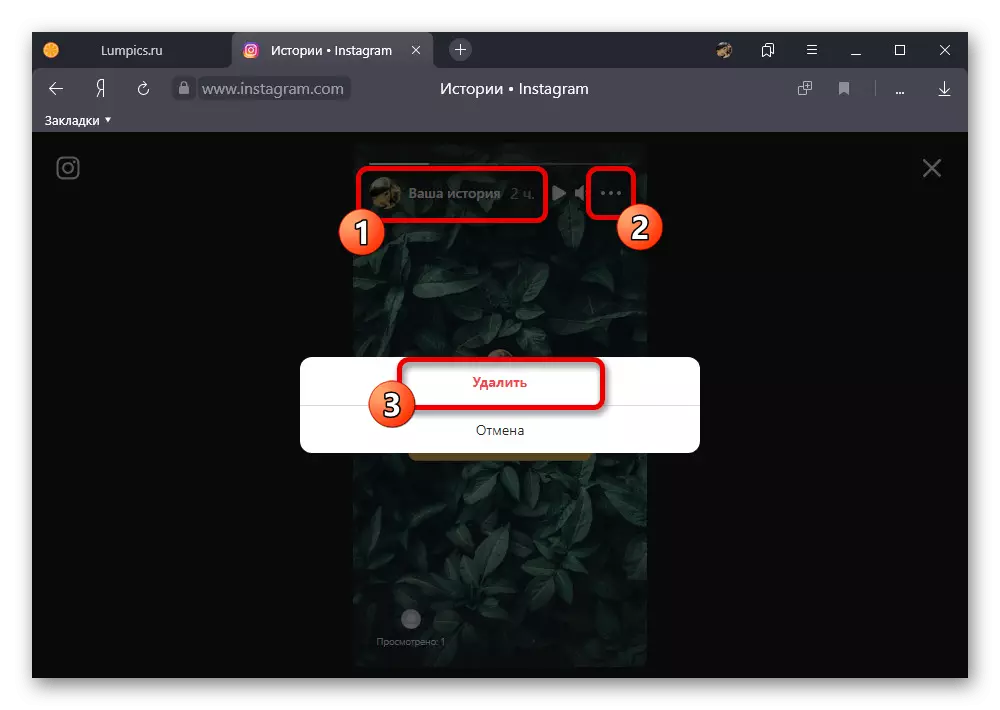
ຖ້າທຸກຢ່າງໄດ້ຮັບການເຮັດຕາມຄໍາແນະນໍາ, ຫຼັງຈາກກົດປຸ່ມ "ລຶບ" ໃນປ່ອງຢ້ຽມ "ລຶບປະຫວັດຄວາມເປັນມາ" ຈະເລີ່ມຕົ້ນໃຫມ່ໂດຍອັດຕະໂນມັດ, ແລະທ່ານຈະພົບກັບຕົວທ່ານເອງໃນຫນ້າ Profile. ເມື່ອທ່ານກົດປຸ່ມ Avatar, ເມນູການຈັດເກັບຮູບພາບຫຼືຮູບພາບອື່ນໆຈະຖືກເປີດ.
- ຖ້າຈໍາເປັນ, ທ່ານສາມາດກົດປຸ່ມ "ກະແສ" ໃນປະຈຸບັນ "ໄດ້ຢ່າງງ່າຍດາຍເພື່ອເຂົ້າເຖິງເລື່ອງທີ່ບັນທຶກໄວ້ກ່ອນຫນ້ານີ້.
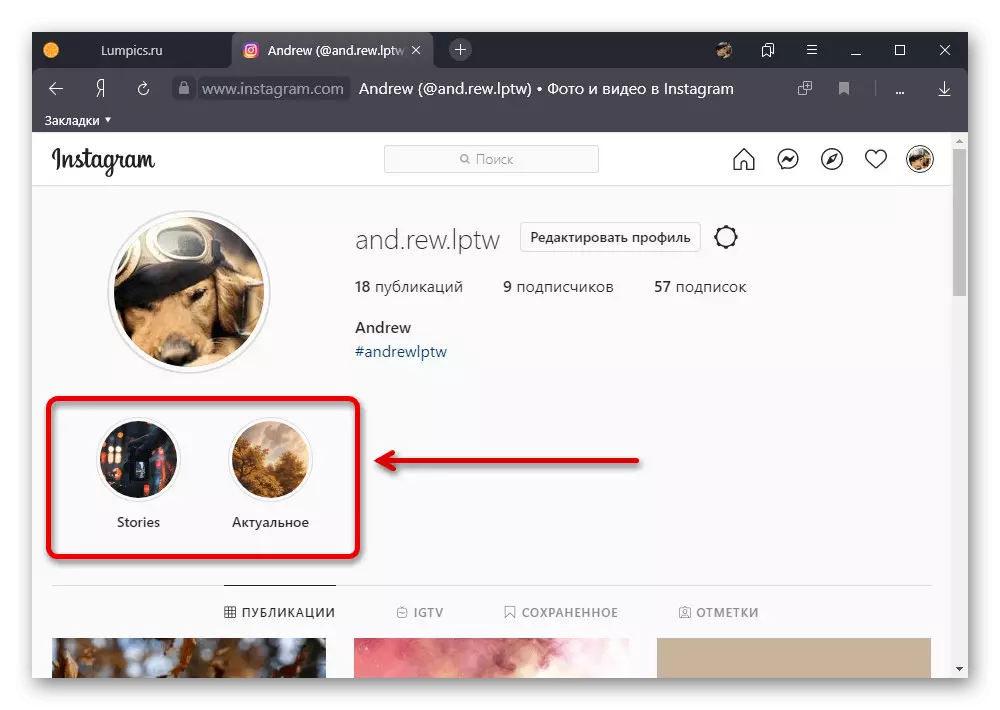
ການໂຍກຍ້າຍໃນກໍລະນີນີ້ແມ່ນປະຕິບັດຢ່າງຄ້າຍຄືກັນກັບປ່ອງຢ້ຽມທີ່ມີຂື້ນຫຼັງຈາກກົດປຸ່ມ "... " icon.

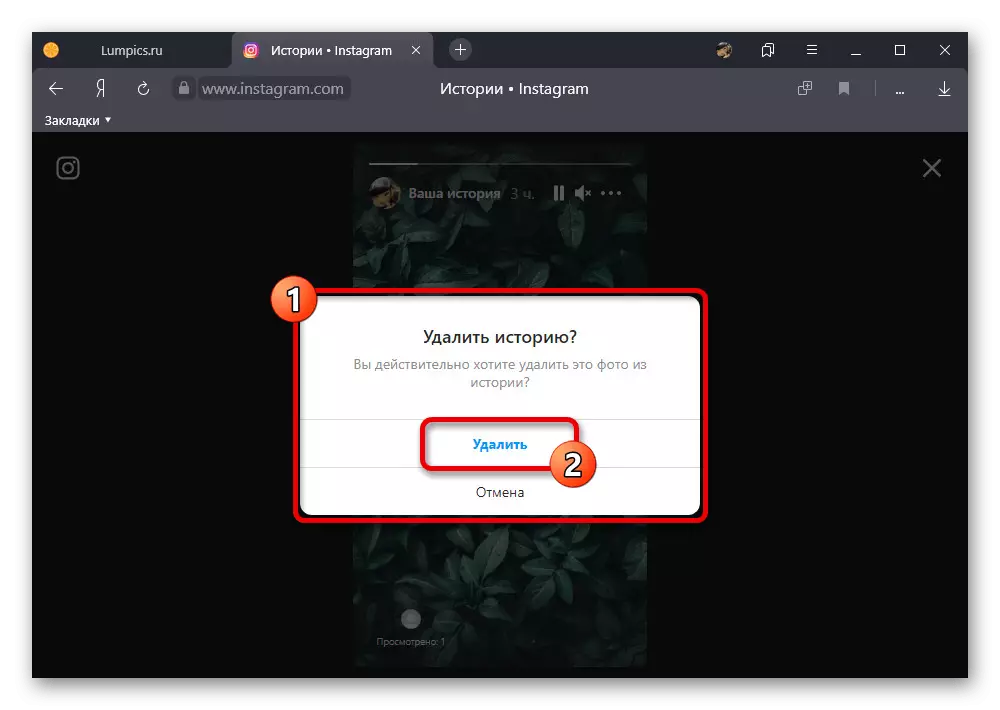
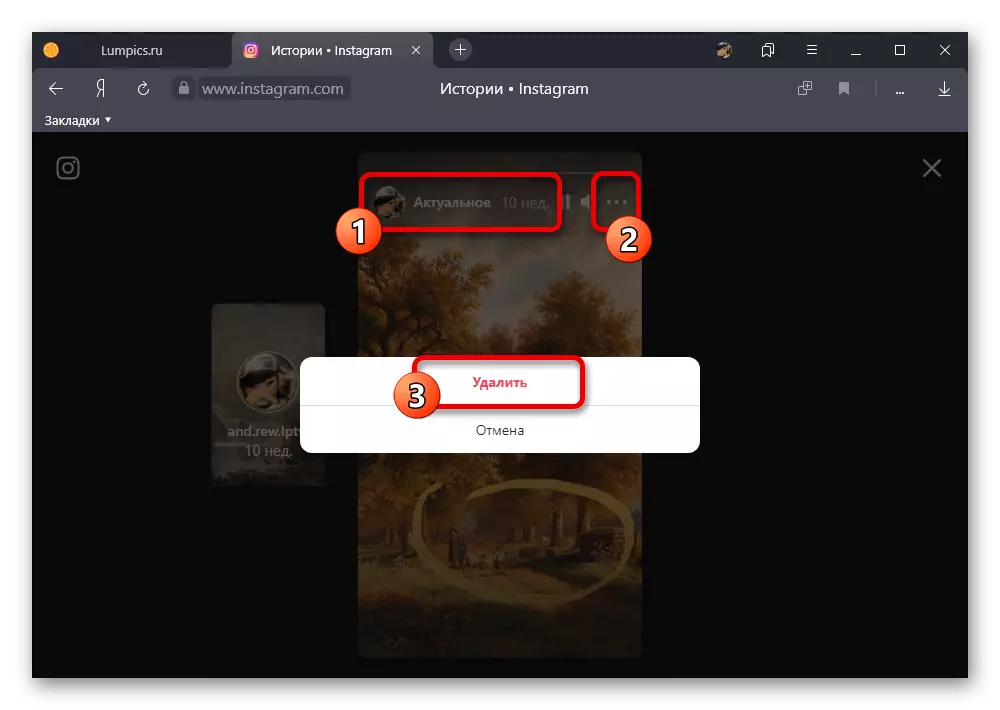
ແຕ່ໂຊກບໍ່ດີ, ຕົວກໍານົດການເພີ່ມເຕີມຂອງ Storsis ແມ່ນບໍ່ສາມາດໃຊ້ໄດ້ຈາກຄອມພິວເຕີ້, ແລະເພາະສະນັ້ນມັນຈຶ່ງເປັນໄປບໍ່ໄດ້ທີ່ຈະໃຊ້ວິທີແກ້ໄຂທາງເລືອກ - ໂອນເນື້ອຫາໄປຫາ "ຮວບຮວມ". ເຖິງຢ່າງໃດກໍ່ຕາມ, ຖ້າທ່ານຕ້ອງການ, ທ່ານສາມາດໃຊ້ຕົວ emulator ລະບົບປະຕິບັດການ Android ໄດ້ງ່າຍແລະເຮັດໃຫ້ມີການປ່ຽນແປງເຕັມຮູບແບບແລະເປັນເອກະພາບສໍາລັບທຸກລຸ້ນ.
